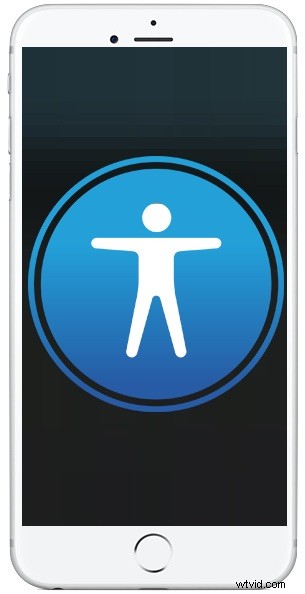
Heb je ooit een iPhone of iPad gevonden die vastzit in de VoiceOver-modus en als gevolg daarvan kun je de iPhone of iPad niet ontgrendelen? Wanneer VoiceOver actief is en het scherm is vergrendeld en u probeert het apparaat te ontgrendelen of een toegangscode in te voeren, kan het zijn dat alles op het scherm hardop wordt uitgesproken, waardoor u uw apparaat mogelijk niet kunt ontgrendelen. Als dit je per ongeluk is overkomen en je apparaat plotseling tegen je praat wanneer je dingen op het scherm aanraakt, laten we je zien hoe je een iPhone of iPad kunt ontgrendelen wanneer het scherm is vergrendeld terwijl VoiceOver actief is. Daarnaast laten we u zien hoe u VoiceOver kunt uitschakelen vanaf het vergrendelde scherm, zodat u de toegangscode kunt invoeren of het apparaat kunt ontgrendelen zoals u gewend bent.
Als je even een stapje terug doet, vraag je je misschien af waarom je iPhone of iPad willekeurig tegen je praat en beschrijft wat er op het scherm staat. En misschien vraag je je af wat VoiceOver in de eerste plaats is. Welnu, VoiceOver is een uitstekende toegankelijkheidsfunctie die het scherm leest, hierdoor kan het iOS-apparaat hardop spreken wat er op het scherm staat, zodat personen met een visuele handicap of die de voorkeur geven aan een auditieve interface, kunnen communiceren met en de iPhone of iPad kunnen gebruiken, zonder het zelfs maar te zien. VoiceOver is fantastisch voor zoveel gebruikssituaties, en talloze mensen gebruiken VoiceOver met groot succes, maar als je niet gewend bent aan de Voiceover-interface en je merkt dat VoiceOver zichzelf op de een of andere manier heeft ingeschakeld, dan kan het weliswaar verwarrend zijn als plotseling praat uw apparaat tegen u en beschrijft het schermelementen in plaats van zich te gedragen zoals anders verwacht. Maar maak je geen zorgen, er is niets mis met je iPhone of iPad, en het is vrij eenvoudig om de VoiceOver-functie uit te schakelen als je deze moet uitschakelen.
VoiceOver uitschakelen vanuit het vergrendelscherm van iPhone of iPad
De eenvoudigste manier om VoiceOver uit te schakelen vanaf het vergrendelscherm van een iPhone of iPad, om vervolgens de iPhone of iPad te kunnen ontgrendelen zoals u dat normaal zou doen, is door Siri te gebruiken. Dit is mogelijk omdat Siri bepaalde schakelaars voor iOS-instellingen kan schakelen, en VoiceOver is daar een van. Dus als je iPhone of iPad vastzit in VoiceOver op het vergrendelscherm en je kunt het apparaat daardoor niet ontgrendelen, dan is dit wat je wilt doen:
- Roep Siri zoals gewoonlijk op de iPhone of iPad
- Gebruik "Hey Siri"
- Of, als het apparaat een Home-knop heeft, houd die ingedrukt totdat Siri reageert
- Of, als er geen Home-knop is, houd dan de aan/uit-knop ingedrukt totdat Siri actief is
- Zeg tegen Siri "zet VoiceOver uit"
- Siri reageert door VoiceOver uit te schakelen en de functie uit te schakelen
U kunt nu uw iPhone of iPad ontgrendelen zoals u dat normaal zou doen, door zoals gewoonlijk de toegangscode in te voeren.
U kunt elke methode gebruiken om Siri geactiveerd te krijgen. Hey Siri of je kunt de Home-knop / Power-knop gebruiken die Siri heeft geactiveerd, beide werken en er is geen goede of verkeerde manier om Siri op te roepen.
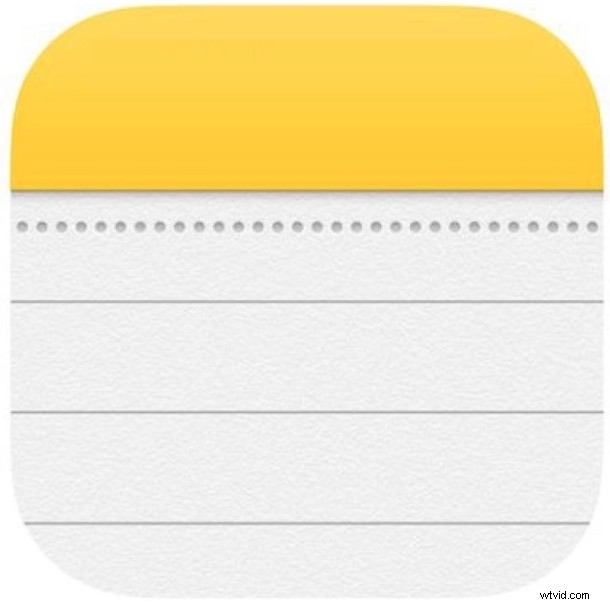
VoiceOver uitschakelen met sneltoets Toegankelijkheid
Een andere mogelijke manier om VoiceOver uit te schakelen, is door de snelkoppeling Toegankelijkheid op de iPhone of iPad te gebruiken.
Door drie keer op de Home-knop te drukken, wordt de snelkoppeling Toegankelijkheid weergegeven als uw iPhone of iPad een Home-knop heeft.
Als het apparaat geen Home-knop heeft, kun je drie keer op de aan/uit-knop drukken om de snelkoppeling voor toegankelijkheid weer te geven.
Dit werkt echter niet altijd, vooral als u de snelkoppeling voor toegankelijkheid hebt aangepast en de VoiceOver-functie zo hebt ingesteld dat deze niet beschikbaar is via de snelkoppeling.
Sommige gebruikers hebben mogelijk ook Toegankelijkheid als onderdeel van een aangepast Control Center in iOS, en je kunt de functie daar ook in- of uitschakelen.
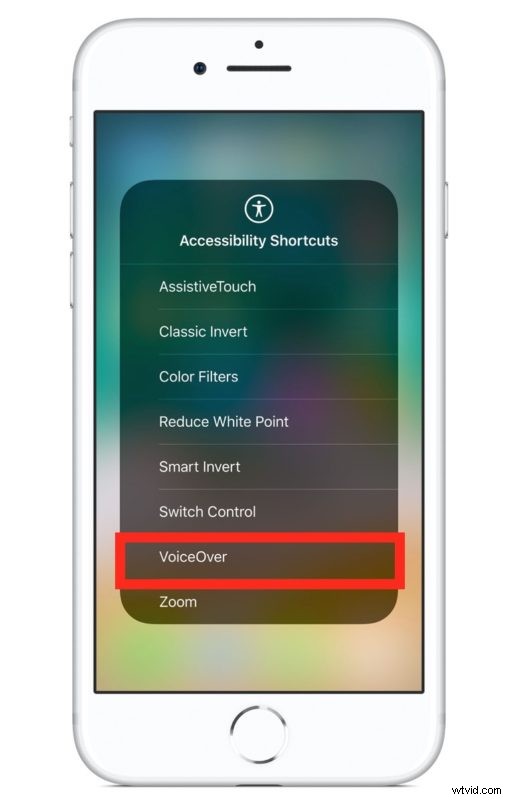
De twee bovenstaande methoden, Siri gebruiken om VoiceOver uit te schakelen of VoiceOver uitschakelen via Accessibility Shortcut, zijn waarschijnlijk de twee gemakkelijkste methoden om dit op te lossen, dus de volgende keer dat u 'Help! Mijn iPhone / iPad praat tegen me terwijl ik op het vergrendelscherm sta en ik kan het apparaat niet ontgrendelen! of "Mijn iPhone / iPad zit vast in de voice-over-modus en ik kan de iPhone niet ontgrendelen!" probeer dan die methoden, u kunt de Voice Over-functie op het vergrendelde scherm deactiveren en het apparaat vervolgens normaal gebruiken. Je kunt natuurlijk ook de toegangscode invoeren wanneer VoiceOver is ingeschakeld, en je kunt deze ook uitschakelen in de instellingen, zoals we hierna zullen bespreken.
Een toegangscode invoeren wanneer VoiceOver actief is op iPhone of iPad
Hoewel je Siri kunt gebruiken om VoiceOver uit te schakelen, is een andere optie om gewoon de toegangscode in te voeren terwijl VoiceOver actief is op het iOS-apparaat. De toegangscode om de iPhone of iPad te ontgrendelen is hetzelfde, maar de manier waarop u deze invoert, is iets anders. Hier zijn de stappen voor het ontgrendelen van een apparaat en het invoeren van een toegangscode op het vergrendelscherm van een iPhone of iPad met VoiceOver actief:
- Schuif of veeg om te ontgrendelen zoals gewoonlijk, of gebruik Touch ID of Face ID niet om het toegangscodescherm te laten verschijnen
- Tik in het ontgrendelscherm met pincode op het eerste teken van de toegangscode - hierdoor wordt het teken hardop voorgelezen
- Tik nu dubbel op datzelfde teken om in te voeren het karakter van de toegangscode
- Herhaal het proces van één keer tikken en dubbeltikken om de volledige toegangscode in te voeren en zo het iOS-apparaat te ontgrendelen
Nadat de iPhone of iPad is ontgrendeld, is VoiceOver nog steeds actief, maar u kunt de tik- en dubbeltikprocessen herhalen om de functie indien nodig uit te schakelen via Instellingen, of u kunt driemaal op de startknop klikken en deze vanaf daar uitschakelen, of je kunt Siri ook gebruiken om VoiceOver uit te schakelen.
Navigeren met VoiceOver indien ingeschakeld op iPhone of iPad
Het gebruik van VoiceOver is een apart artikel waard, maar de basisprincipes van VoiceOver-navigatie in iOS zijn als volgt:
- Tik eenmaal om een item te selecteren (spreekt het item)
- Dubbeltik om het geselecteerde item te activeren (bijvoorbeeld om op een knop te drukken of een schakelaar om te draaien)
- Veeg met drie vingers om te scrollen (bijvoorbeeld omhoog en omlaag scrollen in Instellingen of op webpagina's)
- Veeg met één vinger vanaf de onderkant van het scherm totdat je een trilling voelt om naar 'Home' te gaan (het nabootsen van het indrukken van de startknop)
VoiceOver is veel meer, maar als u gewoon probeert te navigeren terwijl de instelling is ingeschakeld, ofwel om het uit te schakelen of om een andere actie uit te voeren, zouden deze eenvoudige trucs voldoende moeten zijn om aan de slag te gaan.
VoiceOver uitschakelen in Instellingen op iPhone of iPad
Natuurlijk vraag je je misschien af hoe je VoiceOver ook via Instellingen kunt uitschakelen. Dit is nodig als de Accessibility Shortcut-truc niet werkt, of als Siri om welke reden dan ook geen optie is. U kunt VoiceOver dus uitschakelen door naar de volgende locatie in iOS te gaan, maar houd rekening met de VoiceOver-navigatietips die hierboven zijn besproken want als de functie is ingeschakeld, zult u merken dat uw gebruikelijke tikken en gebaren niet zullen zijn zoals verwacht:
- Open de app "Instellingen" en ga vervolgens naar "Algemeen" en vervolgens naar "Toegankelijkheid"
- Zet de schakelaar voor "VoiceOver" in de UIT-positie
Zodra VoiceOver is uitgeschakeld, reageert de iPhone of iPad normaal op gebaren en tikken, en praat het apparaat niet meer met je over wat er op het scherm staat, en leest het ook niet hardop voor.
Zoals eerder vermeld, is VoiceOver echt een geweldige functie en het is een van de geweldige toegankelijkheidsinnovaties die beschikbaar zijn voor het iOS-platform. Maar inderdaad, als u merkt dat VoiceOver plotseling per ongeluk wordt ingeschakeld, kan het verwarrend zijn als u niet bekend bent met hoe het werkt. Hopelijk helpen de bovenstaande tips om de problemen op te lossen die je tegenkwam met de functie, en kun je je iPhone of iPad ontgrendelen en VoiceOver uitschakelen als je je in een dergelijke situatie bevindt.
Als je tips of gedachten hebt over VoiceOver voor iOS, deel ze dan met ons in de reacties!
